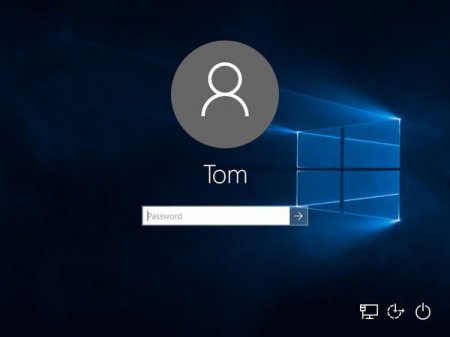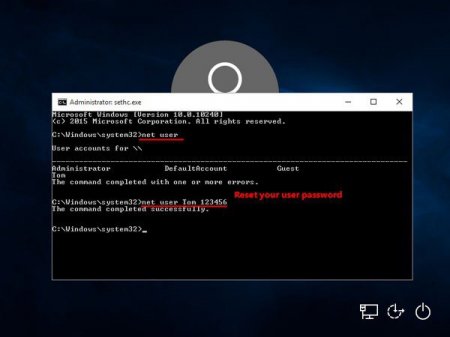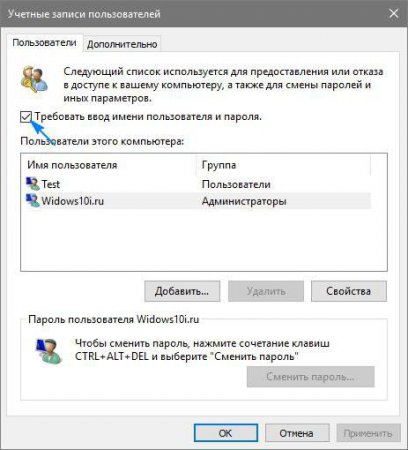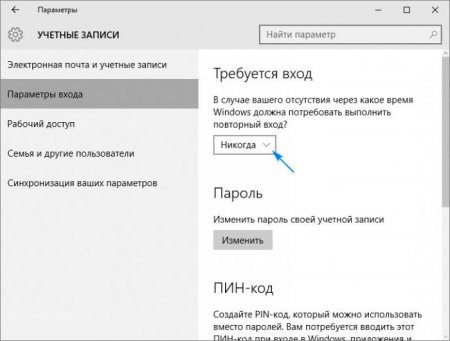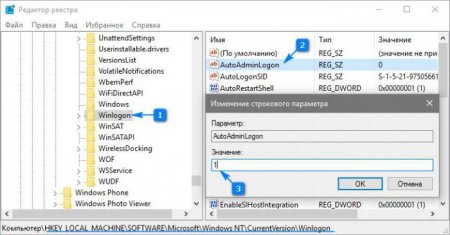Windows 10: як прибрати пароль при вході або виході з режиму сну?
Споконвічно, навіть при першій установці, Windows 10 пропонує користувачам створити власний пароль, який надалі буде використовуватися для входу в систему. Він може бути передбачений і для закладки Microsoft, і для локальної реєстрації користувача. Однак, якщо юзер працює на комп'ютерному терміналі одноособово (тобто інших облікових записів немає), то використання пароля виглядає недоцільним. Тому досить часто виникає проблема, як прибрати пароль при вході в систему Windows 10. Те ж саме відноситься і до тих ситуацій, коли користувач міг просто забути.
А взагалі, кілька відволікаючись від теми, варто відразу відзначити, що питання використання паролів до цих пір є досить спірним. Адже іноді доходить до того, що увійти в Windows не представляється можливим ні під яким приводом, які б засоби користувач не пускав у хід. Більшість юзерів, не досвідчених в настройках, після безуспішних спроб входу починають займатися перевстановлення ОС, що в кращому випадку веде до скидання налаштувань і видалення встановлених програм. У випадку з обов'язковим форматуванням справу і того гірше. Інформація в системному розділі втрачається. А ось це вже справжня проблема. Тим не менш позбутися паролів можна, причому досить простими методами.
Багато хто або просто забувають, або не знають, що найголовніша проблема того, як прибрати пароль при вході в Windows 10 якщо забув пароль, може бути вирішена абсолютно елементарно через командний рядок. У випадку з кількома юзерами необхідно використовувати реєстраційну запис адміністратора. У випадку з одним користувачем можна стартувати з завантажувального носія, в меню якого вибирається командний рядок (Shift + F10). Після її виклику потрібно прописати всі дві команди: net user і net user ІМ'Я «», де ІМ'Я – повна назва користувача реєстрації. Це самий звичайний скидання пароля. Після проведення перезавантаження системи, поточна реєстрація пароль зажадає.
Як прибрати пароль Windows 10 при вході після сну? Дуже просто. Спочатку потрібно використовувати персональні налаштування власної реєстрації, де для режиму повторного входу встановлюється значення «Ніколи», після чого в параметрах налаштування схеми електроживлення встановлюється таке ж значення для пробудження. У випадку з лептопами доведеться встановити два значення: і для тих ситуацій, коли використовується батарея, і для тих, коли підключено живлення від електромережі.
У випадку з лептопами доведеться встановити два значення: і для тих ситуацій, коли використовується батарея, і для тих, коли підключено живлення від електромережі.
Втім, відключати пароль входу можна виключно на домашньому терміналі, де зареєстрований тільки один юзер (до того ж є адміністратором). А ось для офісів, коли один комп'ютер містить кілька користувальницьких записів, робити це не рекомендується. І пам'ятайте. Якщо ви все ж схильні створювати паролі, використовуючи їх як один із засобів захисту конфіденційної інформації або доступу до власного системного профілю, краще відразу їх записуйте або зберігайте хоча б в текстовому файлі. Але краще використовувати спеціальні криптопрограммы, що дозволяють їх генерувати або зберігати в спеціальних сейфах, та ще й з застосуванням сучасних алгоритмів шифрування даних. Однак сам питання деактивації комбінацій при вході в систему або при виході зі сплячого режиму особливих труднощів представляти не має. Хіба що дії з реєстром можуть здатися недосвідченому юзеру дещо надуманими. Але якщо розібратися, більшість налаштувань системи, так чи інакше, кардинально змінюються лише тут. Нарешті, сама неприємна ситуація полягає в тому, що якщо відбувається збій пароля, скажімо, на початковому етапі входу в Windows, система як засіб захисту і інструменту безпеки мимовільно може змінити умови входу, встановивши в якості пароля поточну комбінацію для локальній реєстрації, а пароль, який використовується для запису Microsoft. Якщо користувач забув і його, справа погано. Проблема в тому, що скинути його через командний рядок, як це було описано для локальної запису (навіть за умови завантаження з usb-носія), не вийде. В цьому випадку допоможе тільки вхід на офіційний сайт корпорації з іншого комп'ютера і видалення пароля там. Потрібно буде в умовах зміни задати параметр, що користувач забув пароль. Прив'язка здійснюється до мобільного номеру, тому підтвердження прийде на телефон (разом із кодом реактивації реєстраційної записи у разі потреби).
А взагалі, кілька відволікаючись від теми, варто відразу відзначити, що питання використання паролів до цих пір є досить спірним. Адже іноді доходить до того, що увійти в Windows не представляється можливим ні під яким приводом, які б засоби користувач не пускав у хід. Більшість юзерів, не досвідчених в настройках, після безуспішних спроб входу починають займатися перевстановлення ОС, що в кращому випадку веде до скидання налаштувань і видалення встановлених програм. У випадку з обов'язковим форматуванням справу і того гірше. Інформація в системному розділі втрачається. А ось це вже справжня проблема. Тим не менш позбутися паролів можна, причому досить простими методами.
Windows 10: як прибрати пароль при вході найпростішим методом
Більшість з нас здатна забувати важливу інформацію, в тому числі і комбінації, які застосовуються для доступу до сервісів або для входу в систему. Це природно.Багато хто або просто забувають, або не знають, що найголовніша проблема того, як прибрати пароль при вході в Windows 10 якщо забув пароль, може бути вирішена абсолютно елементарно через командний рядок. У випадку з кількома юзерами необхідно використовувати реєстраційну запис адміністратора. У випадку з одним користувачем можна стартувати з завантажувального носія, в меню якого вибирається командний рядок (Shift + F10). Після її виклику потрібно прописати всі дві команди: net user і net user ІМ'Я «», де ІМ'Я – повна назва користувача реєстрації. Це самий звичайний скидання пароля. Після проведення перезавантаження системи, поточна реєстрація пароль зажадає.
Настройка параметрів реєстраційної записи
Однак у питанні того, як прибрати пароль Windows 10 при вході, може бути вирішене і за рахунок налаштувань поточної реєстрації локального юзера. Доступ до налаштувань можна отримати через консоль «Виконати», в якій прописується рядок Netplwiz. Тут виконується примітивне дія: вибирається потрібна запис, для якої деактивується рядок вимоги пароля, розташована вгорі головного вікна. Після цього система видасть вікно, в якому необхідно ввести діючу комбінацію, а поля новий пароль і його підтвердження залишити порожніми. Після збереження змін залишиться тільки зробити перезавантаження, а при рестарті вводити пароль не потрібно.Як прибрати пароль при вході в Windows 10 після сну
Але тільки такими діями справа не обмежується. Якщо на терміналі користувача налаштований автоматичний перехід у режим сну (сну), при виході з нього основний пароль теж може бути затребуваний. Незважаючи на те, що для первинного входу в систему він відключений.Як прибрати пароль Windows 10 при вході після сну? Дуже просто. Спочатку потрібно використовувати персональні налаштування власної реєстрації, де для режиму повторного входу встановлюється значення «Ніколи», після чого в параметрах налаштування схеми електроживлення встановлюється таке ж значення для пробудження.

Дії з реєстром
Вирішити проблему, як прибрати пароль Windows 10 при вході, кардинальним способом можна і через реєстр системи, редактор якого викликається через консоль виконання командою Regedit. Тут потрібно пройти по гілці HKLM, і через розділ SOFTWARE знайти параметр AutoAdminLogon, після чого через подвійний клік викликати вікно редагування і призначити йому значення у вигляді одиниці. Паралельно з цим у властивостях системи через ПКМ на рядку «Цей комп'ютер в «Провіднику» потрібно буде подивитися назва терміналу, знайти в реєстрі параметр DefaultDomainName і вписати для нього вказане значення. Єдина проблема може полягати в тому, що такі рядкові параметри можуть бути відсутні, тому іноді їх спочатку доведеться створити вручну через меню ПКМ з вибором DWORD 32 біта (але зазвичай таких дій не вимагається).Кілька слів наостанок
Власне, питання, як прибрати пароль Windows 10 при вході, вирішується саме такими методами. Нічого особливо складного тут немає. Деякі користувачі, звичайно, бояться використовувати дії з реєстром (і небезпідставно), оскільки в ньому зміни зберігаються автоматично, що може вплинути на працездатність всієї операційної системи. Проте в даному випадку нічого катастрофічного немає. Якщо вже на те пішло, ОС при перезавантаженні і сама зможе запустити режим автоматичного відновлення, хоча при відключенні затребування пароль малоймовірно.Втім, відключати пароль входу можна виключно на домашньому терміналі, де зареєстрований тільки один юзер (до того ж є адміністратором). А ось для офісів, коли один комп'ютер містить кілька користувальницьких записів, робити це не рекомендується. І пам'ятайте. Якщо ви все ж схильні створювати паролі, використовуючи їх як один із засобів захисту конфіденційної інформації або доступу до власного системного профілю, краще відразу їх записуйте або зберігайте хоча б в текстовому файлі. Але краще використовувати спеціальні криптопрограммы, що дозволяють їх генерувати або зберігати в спеціальних сейфах, та ще й з застосуванням сучасних алгоритмів шифрування даних. Однак сам питання деактивації комбінацій при вході в систему або при виході зі сплячого режиму особливих труднощів представляти не має. Хіба що дії з реєстром можуть здатися недосвідченому юзеру дещо надуманими. Але якщо розібратися, більшість налаштувань системи, так чи інакше, кардинально змінюються лише тут. Нарешті, сама неприємна ситуація полягає в тому, що якщо відбувається збій пароля, скажімо, на початковому етапі входу в Windows, система як засіб захисту і інструменту безпеки мимовільно може змінити умови входу, встановивши в якості пароля поточну комбінацію для локальній реєстрації, а пароль, який використовується для запису Microsoft. Якщо користувач забув і його, справа погано. Проблема в тому, що скинути його через командний рядок, як це було описано для локальної запису (навіть за умови завантаження з usb-носія), не вийде. В цьому випадку допоможе тільки вхід на офіційний сайт корпорації з іншого комп'ютера і видалення пароля там. Потрібно буде в умовах зміни задати параметр, що користувач забув пароль. Прив'язка здійснюється до мобільного номеру, тому підтвердження прийде на телефон (разом із кодом реактивації реєстраційної записи у разі потреби).
Цікаво по темі
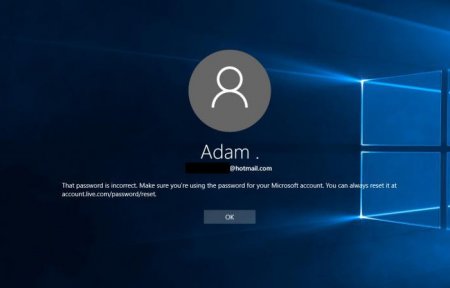
Забув пароль облікового запису «Майкрософт»: що робити? Кілька простих рішень
Як говорив великий гуморист Аркадій Райкін, всі ми - люди, всі ми - люди. Нам властиво забувати деякі ...
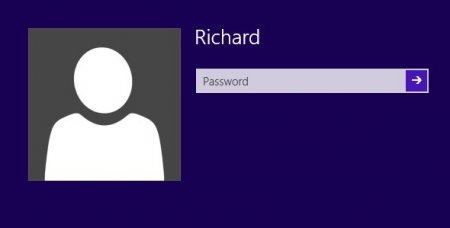
Як видалити обліковий запис на Windows 8: найпростіші рішення
Якщо з якихось причин користувач восьмої версії Windows або модифікації 8.1 вирішує, що вхід в систему за допомогою облікового запису йому не

Як прибрати пароль на «Віндовс 8»: кілька простих рішень
Запам'ятовування всіляких паролів для сучасного користувача комп'ютера або мобільного девайса є справжнім головним болем. В кінцевому підсумку
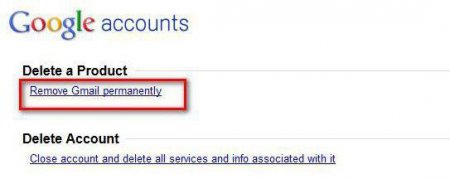
Як вийти з облікового запису «Гугл» на «Андроїд»: кілька простих методів
Як відомо, практично всі сервіси Google Android-системах мають прив'язку до відповідного запису у вигляді реєстрації в пошті Gmail з установкою
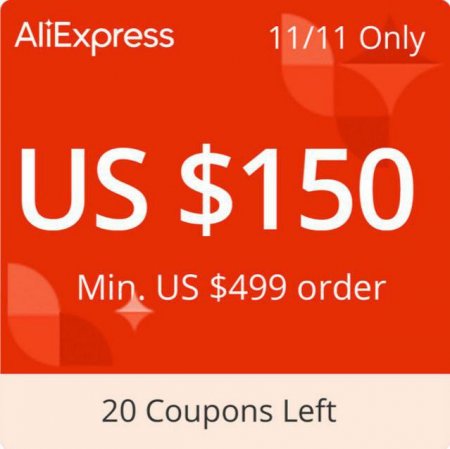
Як на «Аліекспрес» відновити пароль, якщо клієнт забув?
Ситуація з втратою пароля досить буденна в сьогоднішньому світі інтернет-користувачів. І іноді ця задача стоїть досить гостро. Чому? Найчастіше в